با تغییر این تنظیمات سیستم، هنگام راهاندازی مجدد برنامه ها، مک را از باز کردن دوباره پنجره ها منع کنید. با نحوه بستن پنجره ها هنگام خارج شدن از برنامه ها در مک همراه باشید.
اگر کاربر مک هستید، ممکن است موارد زیر را تجربه کرده باشید. شما فقط یک برنامه را دوباره راهاندازی می کنید تا تمام ویندوزهای آن دست نخورده پیدا کنید. چرا؟ زیرا به طور پیشفرض، macOS هنگام خروج از یک برنامه، پنجرهها را نمیبندد.
آیا این بدان معناست که باید به صورت دستی پنجره های برنامه را ببندید تا از باز شدن مجدد آنها هنگام راهاندازی مجدد برنامه جلوگیری کنید؟ خیر، زیرا ما به شما نشان خواهیم داد که چگونه هنگام خروج از یک برنامه در مک، پنجره ها را به طور خودکار ببندید. در این مطلب نحوه بستن پنجره ها هنگام خارج شدن از برنامه ها در مک را یاد می گیرید.
بستن پنجره ها و خارج شدن از برنامه چه تفاوتی دارند؟
پیش از اینکه سراغ نحوه بستن پنجره ها هنگام خارج شدن از برنامه ها در مک برویم، مهم است که تفاوت بین بستن پنجره ها و خروج از برنامه ها در مک را درک کنید. وقتی پنجره برنامه را می بندید، از شر پنجره خلاص می شوید اما برنامه را در پس زمینه اجرا می کنید، که اگر مانیتور فعالیت مک خود را بررسی کنید، خواهید دید.
از طرف دیگر، خروج از یک اپلیکیشن به معنای بستن موقت پنجره های آن و خاتمه کامل آن است. برای بررسی اینکه آیا یک برنامه را ترک کرده اید یا خیر، به دنبال نقطه ای در زیر آن در Dock بگردید. اگر وجود دارد، برنامه همچنان در حال اجرا است. اگر اینطور نیست، با موفقیت از برنامه خارج شده اید.
در مورد خروج از برنامهها، آیا میدانستید که میتوانید به سرعت از چندین برنامه در مک خارج شوید؟ با کمک یک میانبر کیبورد ساده، می توانید همه برنامه ها را در عرض چند ثانیه ترک کنید. اگر با برنامههای زیادی کار میکنید و نمیخواهید با مشکل کنار گذاشتن دستی آنها یکی پس از دیگری مواجه شوید، این کار مفید خواهد بود.
نحوه بستن پنجره ها هنگام خروج از برنامه در مک
اکنون بیایید نحوه بستن پنجره ها هنگام خارج شدن از برنامه ها در مک را ببینیم. پیکربندی مک برای بسته شدن خودکار پنجرههای برنامه هنگام خروج از برنامه، ساده است. در اینجا چیزی است که شما باید انجام دهید.
۱- روی منوی اپل در نوار منو کلیک کنید و System Settings را انتخاب کنید.
۲- Desktop & Dock را در نوار کناری انتخاب کنید.
۳- در زیر گزینه با عنوان Windows & Apps، هنگام خروج از برنامه، گزینه Close windows را تغییر دهید.
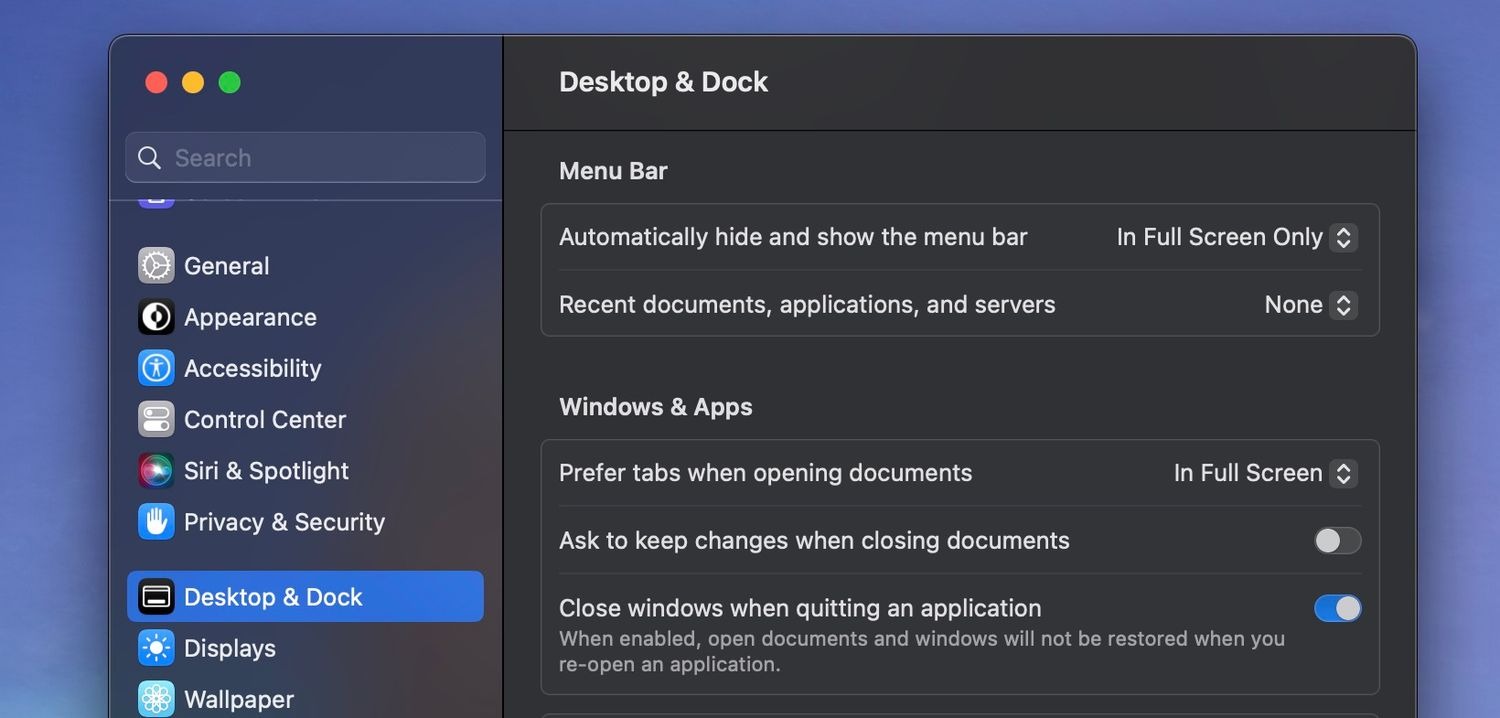
پس از انجام این کار، هنگامی که یک برنامه را ترک می کنید، تمام پنجره های آن به طور خودکار بسته می شود، بنابراین هر بار که آن را راهاندازی می کنید، شروع جدیدی خواهید داشت. این به ویژه زمانی مفید است که در حین استفاده از یک برنامه با چندین پنجره مواجه شوید. نحوه بستن پنجره ها هنگام خارج شدن از برنامه ها در مک به این شکل است.
برنامه های مک را با Clean Slate باز کنید
نحوه بستن پنجره ها هنگام خارج شدن از برنامه ها در مک را دیدید.
بستن پنجره ها هنگام خروج از برنامه ها در مک یک ویژگی مفید است که دسکتاپ را دور از شلوغی نگه می دارد و از دردسر بسته شدن دستی پنجره های برنامه جلوگیری می کند.
با دنبال کردن مراحل ذکر شده در بالا، میتوانید مک را طوری پیکربندی کنید که وقتی برنامه را ترک میکنید، تمام پنجرههای مرتبط با آن را ببندید. دفعه بعد که همان برنامه را راهاندازی می کنید، با یک صفحه تمیز شروع می شود و به شما این امکان را می دهد که کارآمدتر روی مک کار کنید.
نحوه بستن پنجره ها هنگام خارج شدن از برنامه ها در مک به این ترتیب است. آموزش های بیشتر و مشابه مک را در ۵ راه خروج از برنامه ها در مک ببینید.










